Kako odpraviti napako »Razširitev nadzorne plošče ni združljiva z različico gonilnika«
Miscellanea / / August 05, 2021
Napaka »Razširitev nadzorne plošče ni združljiva z različico gonilnika« za uporabnike ni niti nova niti redka. Ta napaka se pogosto pojavi vsakič, ko uporabnik poskuša dostopati do nastavitev miške. V nekaterih primerih naj bi bil viden tudi med zagonom sistema.
Čeprav je »Razširitev nadzorne plošče nezdružljiva z različico gonilnika« večinoma vidna v operacijskem sistemu Windows 10, vendar jo lahko srečamo tudi v različicah Windows 8.1 in 7. Dobra novica pa je, da jo lahko v nekaj minutah popravite sami. Upoštevajte spodnje nasvete za odpravljanje težav, pred tem pa si oglejmo glavne vzroke za to težavo.
Kazalo
- 1 Razlogi za "Razširitev nadzorne plošče ni združljiva z različico gonilnika."
-
2 Popravki napake »Razširitev nadzorne plošče ni združljiva z različico gonilnika«.
- 2.1 Rešitev 1- Posodobite gonilnik Synaptic.
- 2.2 Rešitev 2- Znova namestite gonilnik Synaptic
- 2.3 Rešitev 3- Preimenujte main.cpl
- 2.4 Rešitev 4- Izvedite obnovitev sistema
- 2.5 Rešitev 5- Uporabite orodje za preverjanje sistemskih datotek
Razlogi za "Razširitev nadzorne plošče ni združljiva z različico gonilnika."
Nekaj pogostih razlogov za to težavo:
- Neustrezen gonilnik naprave Synaptic.
- Star ali nezdružljiv gonilnik kazalne naprave.
- Vmešavanje tretjih oseb.
Popravki napake »Razširitev nadzorne plošče ni združljiva z različico gonilnika«.
Rešitev 1- Posodobite gonilnik Synaptic.
Vodilni in pogost vzrok za »razširitev nadzorne plošče je nezdružljiva z različico gonilnika« je nepopoln gonilnik Synaptic. Tu je prva rešitev, ki jo morate izvesti, posodobitev gonilnika Synaptic. Za to sledite spodnjim korakom:
- Najprej s pritiskom odprite pogovorno okno Zaženi Windows + R v celoti.
- Vnesite prazen prostor “Devmgmt.msc” in kliknite "Enter" odpretiDevice Manager «.

- V oknu upravitelja naprav se pomaknite po seznamu nameščenih naprav in odprite spustni meni, da ga razširite "Miške in druge kazalne naprave" zavihek.
- Zdaj kliknite z desno miškino tipko in izberite »Posodobi gonilnik«.

- Naslednji meni lahko traja nekaj časa, da se prikaže. Ko se enkrat prikaže, izberite »Samodejno poišči posodobljeno programsko opremo gonilnikov«.
- Če najdete nov gonilnik, namestite to različico.
Ko končate, znova zaženite sistem, da ugotovite, ali je težava z napako odpravljena ali ne. Ta popravek je deloval dobro za največ uporabnikov.
Rešitev 2- Znova namestite gonilnik Synaptic
Če je posodobitev sistema Windows pred kratkim poskušala naložiti gonilnik Synaptic, vendar je uspela le na pol poti, lahko pride do napake. Prav tako se lahko zgodi, ker je Synaptic gonilnik vaš privzeti gonilnik v uporabi.
Opomba: Preden poskusite s tem popravkom, izklopite povezavo Wi-Fi, če je povezana s sistemom. Po tem sledite spodnjim korakom:
- Najprej pritisnite Windows + R Na zaslonu se bo prikazalo pogovorno okno Zaženi.
- Zdaj na prazen tip stolpca “Appwiz.cpl” in pritisnite "Enter" odpreti “Program in funkcija” možnost.
- V oknu programa in funkcije poiščite seznam nameščenih aplikacij in poiščite Sinaptični gonilniki.
- Ko ga najdete, z desno miškino tipko kliknite in izberite »Odstrani«. Sledite navodilom na zaslonu, da dokončate postopek odstranitve. Ko končate, znova zaženite računalnik.
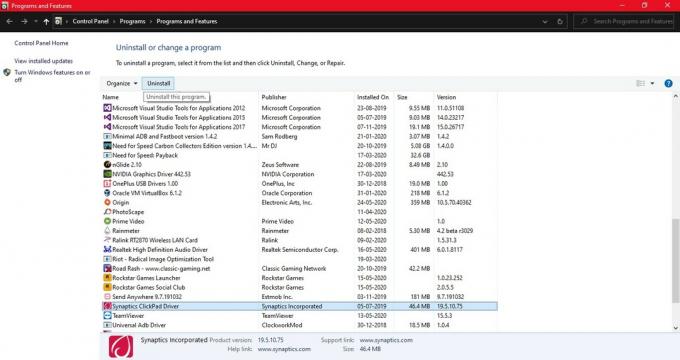
- Po novem zagonskem zaporedju prenesite najnovejšo različico gonilnika Synaptic od proizvajalca prenosnega računalnika ali obiščite to povezavo.
Ko se postopek prenosa konča, sledite navodilom na zaslonu za namestitev gonilnika Synaptic. Vaš sistem se lahko zdaj samodejno znova zažene. V nasprotnem primeru lahko to storite ročno.
Zdaj, ko se postopek ponovnega zagona konča, lahko znova povežete povezavo Wi-Fi in preverite, ali je težava z napako zdaj odpravljena.
Rešitev 3- Preimenujte main.cpl
- V zagonskem meniju odprite »File Explorer «.
- Zdaj se pomaknite do »C: WindowsSystem32"In nato vnesite "* .Cpl." v iskalni vrstici.
- Na novo prikazanem seznamu poiščite “Main.cpl.mui” in ga preimenujte v “Oldmain.cpl.mui«Oz »Newmain.cpl.mui« itd.

- Ko končate, znova zaženite sistem in preverite morebitne izboljšave v nastavitvah miške.
Rešitev 4- Izvedite obnovitev sistema
Če se je pred kratkim začela pojavljati napaka »Razširitev nadzorne plošče ni združljiva z različico gonilnika«, je morda mogoče, da je nova sprememba sistema vplivala na gonilnike vaše miške.
Opomba: Pri obnovitvi sistema priporoča, da vedno izberete novejši ali bližji datum. Sledite spodnjim korakom:
- V iskalno vrstico vnesite "Zaženi" ali pritisnite Windows + R za odprtjeVodi dialog" škatla.
- Zdaj vnesite “Rstrui"V prazen prostor in pritisnite "Enter" za odpiranje menija System Restore.
- V oknu za začetno obnovitev sistema kliknite "Naslednji".
- Tu označite potrditveno polje pred “Prikaži več obnovitvenih točk"In nato nadaljujte s klikom na "Naslednji" .
- Izberite datum, ki je blizu pojava "Razširitev nadzorne plošče ni združljiva z različico gonilnika" To storite tako, da primerjate datume vsake obnovitvene točke sistema.

- Ko izberete datum, kliknite "Končaj". Postopek lahko traja nekaj minut.
Zdaj ste končali. Preverite, ali težava z napako še vedno obstaja.
Rešitev 5- Uporabite orodje za preverjanje sistemskih datotek
Če je napaka »Razširitev nadzorne plošče nezdružljiva z napravo« povzročena zaradi poškodovane datoteke, je najbolje, da uporabite »orodje za preverjanje sistemskih datotek«. Za zagon tega orodja lahko sledite spodnjim korakom;
- V iskalno vrstico okna vnesite »Cmd« ali "Ukazni poziv".
- Zdaj z desno miškino tipko kliknite možnost ukaznega poziva in nato izberite "Zaženi kot skrbnik".
- V naslednje okno vnesite “Sfc / scannow” in pritisnite "Enter". Orodje za preverjanje sistemskih datotek bo zdaj pregledalo in popravilo vse poškodovane datoteke iz sistema.

Ko je postopek končan, preverite, ali je težava odpravljena ali traja.
Napaka »Razširitev nadzorne plošče ni združljiva z različico gonilnika« je pogosta in v zadnjem času poroča veliko uporabnikov. V takšnih razmerah je vedno bolje hitro odpraviti napako in nadaljevati z redno uporabo sistema.
Če pa vam je težko odpraviti takšne napake, se lahko vedno zanesete na naše popravke. Priporočamo vam, da najprej preizkusite prvega in se premaknete samo proti naslednjemu, če vam ni uspelo. Prav tako smo se po najboljših močeh trudili, da so vsa pojasnila enostavna za razumevanje in uporabo. Upamo, da so vam koristne. Če imate kakršna koli vprašanja ali povratne informacije, jih zapišite v spodnje polje za komentar.


![Prenesite varnostni popravek iz julija 2018 za Huawei Nova 2 Plus z B338 [8.0 Oreo]](/f/e06ee32c393b61e1b8419ae6a9c1a599.jpg?width=288&height=384)
